Как записать Windows 10 на флешку
Если вы хотите перейти на Windows 10, и не хотите, или нет возможности обновить уже установленную Windows, то можно выполнить чистую установку Windows 10 c флешки, или с DVD диска. В этой статье мы подробно рассмотрим процесс записи Windows 10 на флешку. Для дальнейшей установки на компьютер.
Рассмотрим два способа:
- Создание загрузочного USB накопителя с помощью специальной утилиты от Microsoft, которая называется Media Creation Tool. Там все очень просто, в рамках одной программы. Media Creation Tool сама скачает официальный образ Windows 10 и запишет его на вашу флешку. Если вы хотите записать на накопитель официальный образ системы, то это лучший способ.
- Ну и второй способ, это создание загрузочного накопителя с помощью программ UltraISO и WinSetupFromUSB. Этот способ больше подойдет в том случае, если у вас уже есть iso образ Windows 10, который вам нужно просто записать. При чем, этот образ не обязательно должен быть загружен с сайта Microsoft.
Есть еще две отличные программы для записи iso образов на флешку: Rufus и Windows USB/DVD Download Tool. Запись образа на накопитель этими программами мы рассматривали в этой статье: Создание загрузочной флешки Windows 10.
Что касается установки «десятки» с флешки, то там нет ничего сложного. Процесс практически ничем не отличается от установки с DVD диска. Чистый диск найти в доме сейчас очень трудно, а вот пару USB накопителей точно есть (у меня так).
Вот еще статья о том, как загрузиться с флешки. Думаю пригодится.
Запись Windows 10 на USB накопитель с помощью Media Creation Tool
Как я уже писал, Media Creation Tool это фирменная утилита от Microsoft. С помощью которой можно не только создать загрузочный накопитель, но и скачать iso образ (например, для записи с помощью UltraISO), или обновить компьютер до Windows 10. Но нас интересует создание загрузочного USB накопителя.
Нам понадобится:
- Флешка объемом минимум 3 Гб (лучше больше), на которой нет нужных файлов (они будут удалены).
- Компьютер подключенный к интернету. Программа будет скачивать образ, который весит примерно 3 Гб. Поэтому, скорость зависит от скорости вашего подключения к интернету.
Скачать Media Creation Tool можно с официального сайта по ссылке: https://www.microsoft.com/ru-ru/software-download/windows10.
Перейдите по ссылке, и нажмите на кнопку «Скачать средство сейчас».
Сохраните файл MediaCreationTool.exe на компьютер, и запустите его.
Откроется окно программы. Нажимаем на кнопку Принять и принимаем условия лицензии.
Дальше выделяем пункт Создать установочный носитель для другого компьютера, и нажимаем Далее.
В следующем окне нам нужно выбрать язык, архитектуру, и выпуск Windows 10, которую мы хотим скачать, и нажать Далее.
Выбираем носитель. Выберите пункт USB-устройство флэш-памяти. Нажмите Далее.
Дальше нам нужно выбрать флешку, которая уже должна быть подключена к компьютеру. Если их несколько, то смотрите внимательно, какую выбираете, не перепутайте. А еще лучше, отключите все лишние накопители.
Вся информации которая находится на флешке будет удалена.
У меня только один накопитель. Выбираем его и нажимаем Далее.
Вот и все, ждем пока Media Creation Tool скачает образ, и запишет его на нашу флешку.
Нажмите на кнопку Готово. Можете использовать созданный накопитель для установки операционной системы.
Создание загрузочной флешки Windows 10 с iso образа через UltraISO
Еще один способ, для которого нам понадобится:
- Утилита UltraISO (можете скачать в интернете).
- .iso образ с Windows 10.
- Чистая флешка объемом от 4 Гб.
Откройте программу UltraISO. Нажмите на кнопку «Открыть», и в проводнике выберите .iso образ системы.
Дальше нажмите на пункт Самозагрзука, и выберите Записать образ жесткого диска.
В меню Disk Drive выберите накопитель, на который нужно записать образ. Снова же, смотрите внимательно. Вася информация на накопителе будет удалена. Когда все проверите, нажмите на кнопку Записать.
Подтверждаем удаление файлов на выбранной флешке, и ждем пока закончится процесс записи.
Запись iso образа на флешку через утилиту WinSetupFromUSB
Скачать утилиту WinSetupFromUSB можно с официального сайта, по этой ссылке: http://www.winsetupfromusb.com/downloads/. Там всегда новая версия. Устанавливать WinSetupFromUSB не нужно. Запустите WinSetupFromUSB-1-6.exe и извлеките файлы в нужное место. Затем откройте папку WinSetupFromUSB-1-6, и запустите утилиту.
Выберите накопитель на который будем записывать образ, установите галочку как у меня на скриншоте ниже, и выберите iso образ.
Для начала записи образа нажмите на кнопку GO. Если появится предупреждение, подтверждаем его.
Готовый накопитель можно использовать для установки системы.
По установке Windows 10, у нас есть пошаговая инструкция. Думаю, у вас получилось создать загрузочный накопитель. Если что-то осталось не понятно, пишите в комментариях.

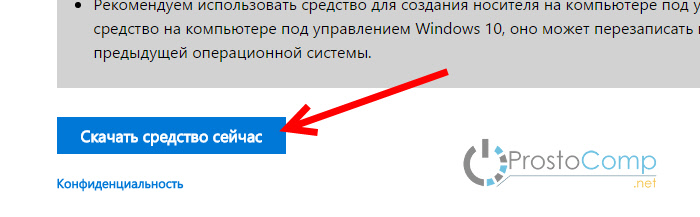
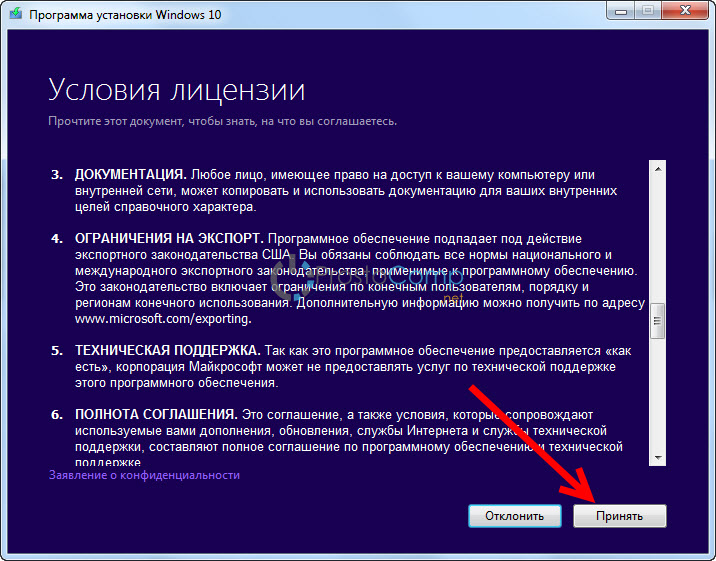
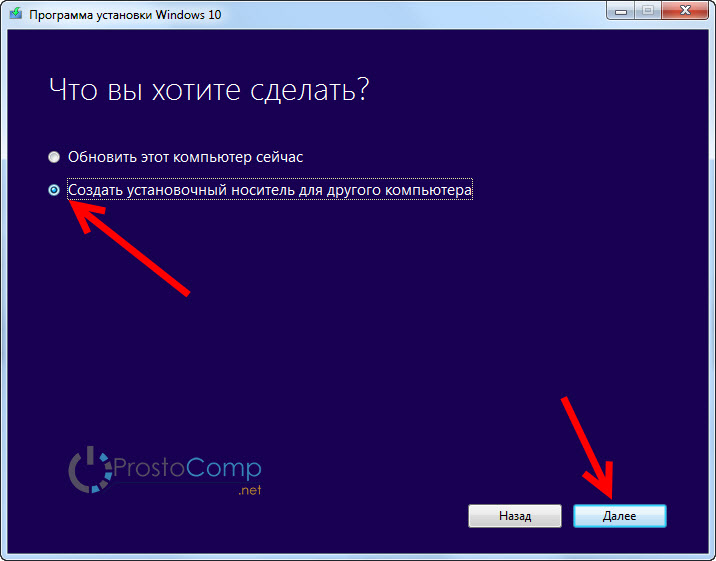

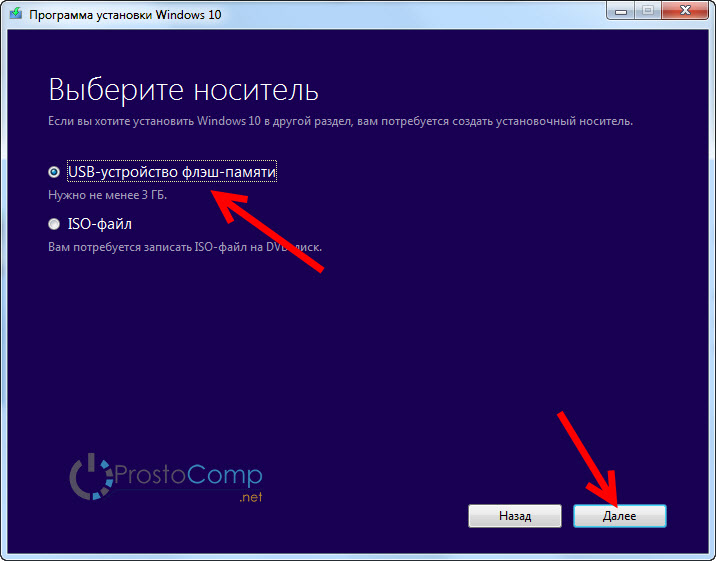

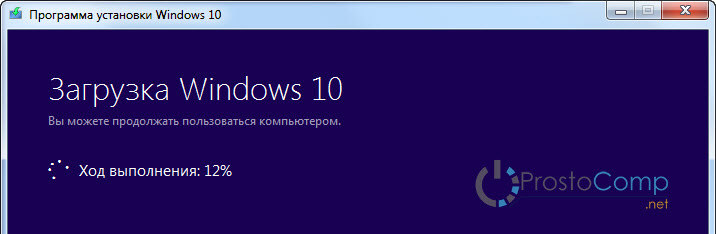
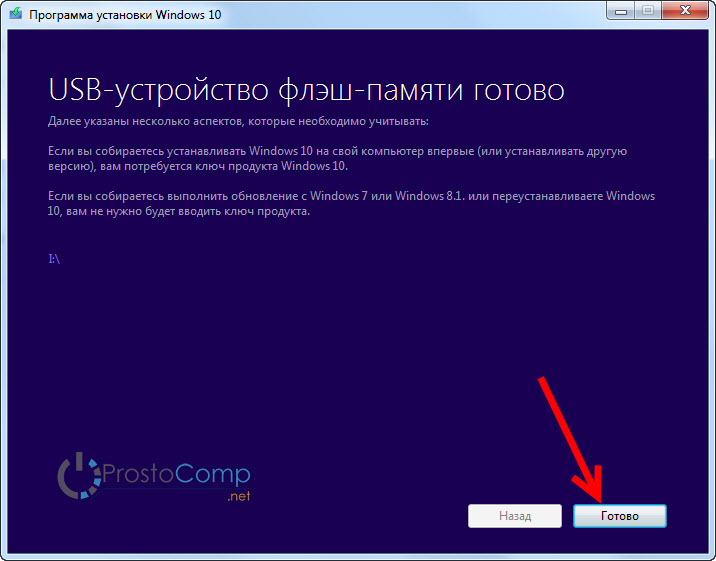
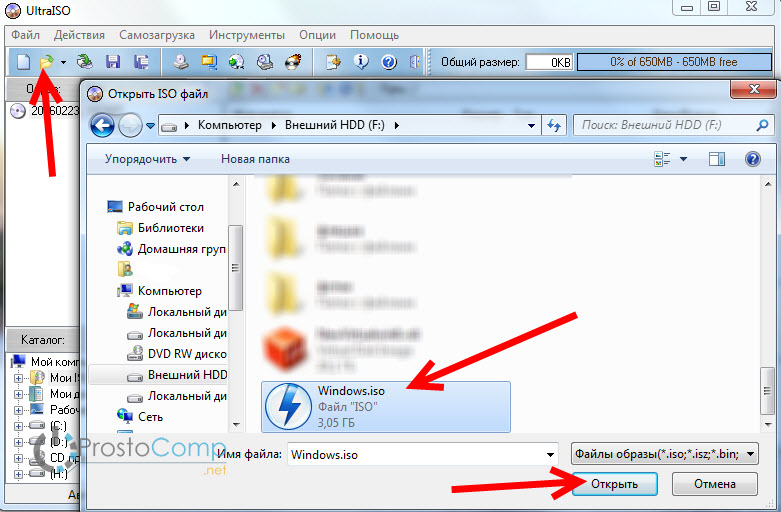
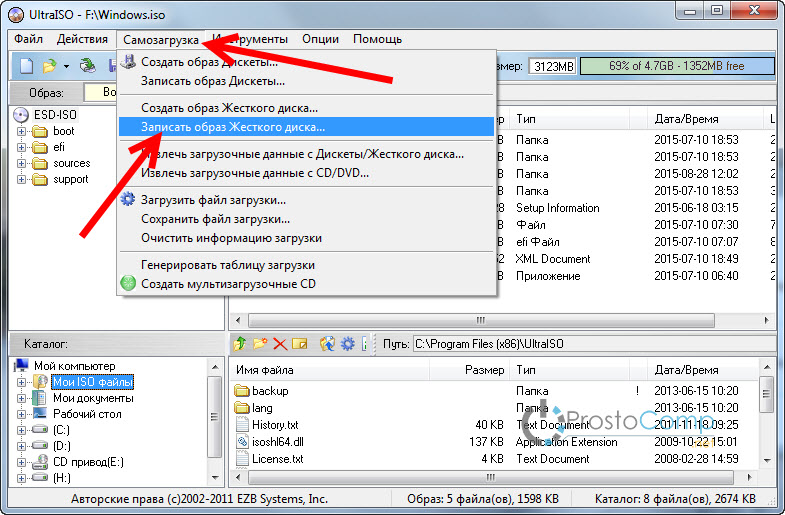
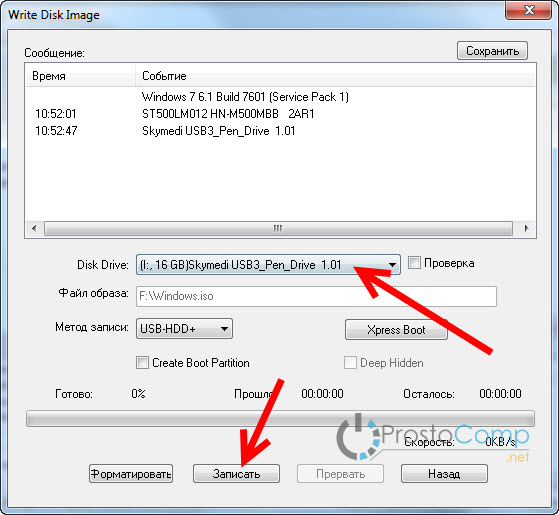
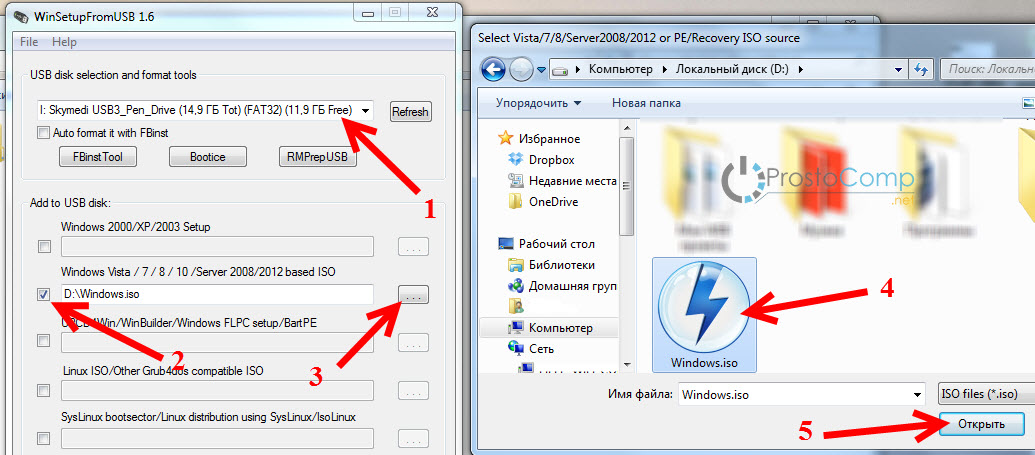
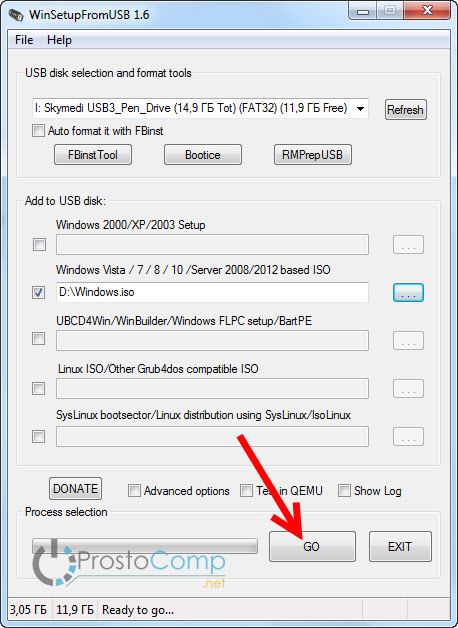





А при «Запись Windows 10 на USB накопитель с помощью Media Creation Tool» после её установки ключ продукта нужно будет вводить? или же будет качаться версия которая на данный момент установлено на ПК после обновления?
В не зависимости от способа записи, ключ нужно будет вводит, или пропустить ввод ключа, и активировать Windows 10 позже.
я обновился с Windows 7, а вот чистую установку Windows 10 теперь не как не cделать? просто нет ключа активации!
Если вы уже обновились, и у вас Windows 10 активирована, то вы можете выполнять чистую установку. Вы не потеряете лицензию.
А не могли бы вы подсказать как это сделать, если же есть ссылка на это то написать её
Что именно. У вас сейчас установлена Windows 10, на которую вы обновились с лицензионной Windows 7, или 8? И вы хотите выполнить чистую установку?
да именно так
Сам не проверял, но по идеи, вы выполняете чистую установку, заходите под своим аккаунтом Майкрософт, и система активируется.
на шаге выбора флешки пишет, не удается найти usb накопитель. Побывал разные порты и 2.0 и 3.0 и передние и задние и форматировал в фат и нтфс все без толку флешка скандиск 8гб. Есть возможность помочь?
А нет возможности проверить другую флешку?
А у меня даже не пытается искать флешку, сразу предлагает диск C
у меня такая же проблема
У меня тоже самое. Кто-то решил проблему?
У меня тоже пишет: Не удается найти USB-накопитель. Кто может помочь???
А в системе флешка отображается?
нашёл ответ??? почему флэшку то не видит?
Здравствуйте , киньте ссылку на iso файл , отдельно ткм торент и т.д
И у меня пишет:
Не удается найти USB-накопитель.
Как решается проблема?
Может флешка действительно отсутствует, или просто не подходит.
Это программа вирусная. Я тоже скачал установочную винду на флешку и пипец мля, пипец,таже история что и с вами.
Если вы о Media Creation Tool, то это официальная программа от Майкрософт. Как она может быть вирусная? Просто по какой-то причине не видит флешку.
Может я задаю глупый вопрос, а как отвзяать Windows c Флэшки?
Попробуйте по-другому сформулировать ваш вопрос. К сожалению не понял.
Вот в статье описывается как Как записать Windows 10 на флешку, а как произвести обратный процесс, вот Windows записан на флэшке и явно он занимает какое то пространство на носителе, так вот, как, если можно так выразиться, отписать Windows 10 с флешки?
Просто удалите ее с флешки. Форматируйте флешку. Это удалит все данные, которые на ней хранятся.
пишет флэха переполнена???!!!
Значит нужна флешка большего объема. Вы ее форматировали?
что делать ? винда не записывается стоит на 0%
Это только этап загрузки. Там загружается образ с интернета. Весит он примерно 4 ГБ. Может у вас интернет медленный.
Попробуйте повторно запустить.
интернет хороший перезагрузка и смена портов не помогла
А попробуйте выбрать в программе не USB-устройство, а просто ISO файл. Чтобы скачать и сохранить образ в файл.
Попробуйте еще раз. Может у них какие-то проблемы на сервере.
Я не знаю, может я сделал что то не так? на 98% у меня легла загрузка, а вместе с ней и флешка. Разблокировать ее так и не получилось
почему требует 8 гб
Флешка, на которую вы хотите записать образ Windows 10 должна быть минимум 8 Гб.
почему зависло на 95%?
Записал образ на флешку с помощью Ultra/ Поставил установку с флешки в БИОСе. В начале загрузки прио бращении к флешке виснет и на этом все темный экран и никаких ответов
Образ скачивали, как я показывал в статье?
Попробуйте записать образ еще раз.
Проверьте, чтобы флешка была подключена в USB 2.0.
Если есть возможность, попробуйте на другую флешку записать.
Сергей,подскажите так каким способом лучше воспользоваться при записи 10-и на флешку и установке на новый жесткий диск и где взять ключ на активацию,на старом жестком стояла 8-а,а где ключ,я понятия не имею
Ключ от Windows 8 не подойдет на Windows 10. Вам нужно было просто обновлять систему.
Способ записи образа на флешку можете использовать любой.
а для восстановления пойдет?
Ну с этой флешки можно запустить восстановление системы.
На втором скрине первый пункт, это обновление онлайн без сд и флешек, по воздуху типа?
О каком пункте вы пишите. На втором скриншоте в этой статье «Условия лицензии».
Здравствкйте.
Не доходит даже до принятия лицензионного соглашения.
«Выполяется подготовка», секунд 20 крутится кружок и вот такой синий экран.
Давно записывал нормально, а сейчас так. У вас было такое?
Нет, я с таким не сталкивался. Может на сервере Майкрософт проблема, попробуйте позже.
Добрый день, флэшка на 16, с ней все норм. Подскажите что нибудь, пытался два раза.
А ошибка 0x8007025D появляется сразу при запуске программы, или уже на этапе записи образа на флешку?
Просто ошибка 0x8007025D чаще всего говорит о том, что есть какие-то проблемы с записью. Возможно, повреждение самого накопителя.
Эта ошибка появляется после ход выполнения 100%загрузки винды, и создание загрузочной флеши. Попробую скачать iso
Попробуйте скачать и записать другими программами, о которых я писал в статье.
Но мне кажется, что проблема в флешке.
Скачал iso, установил на эту же флешку, все работает. (сам не понял что это было) . Спасибо за поддержку.
Подскажите скачал с оф сайта средство MediaCreationTool записал на флешку а в bios он не распознает Usb,что делать?
Уточните свой вопрос. Напишите хотя бы какое у вас устройство.
Подключите флешку в USB 2.0.
Попробуйте загрузится через boot меню.
В программе WinSetupFromUSB: при установке Win10 из образа iso (4.25GB) возникает ошибка «This file is too large to be placed on FAT32. It will be split parts». И как устанавливать? Флешка может быть отформатирована только в Фат32.
Ошибка говорит, что «Этот файл слишком велик для размещения на FAT32». Больше 4 Гб не записать на FAT32. Только в NTFS.
А где взять .ISO файл я не могу его найти
Вот инструкция https://prostocomp.net/sistema/kak-skachat-windows-10-s-sajta-majkrosoft.html
С первого раза всё грузанулось спасибо большое!